Iklan
Windows 8 membuatnya sulit untuk membakar audio dan menonton DVD video berkat aplikasi tersembunyi dan lisensi yang hilang. Ini semua adalah bagian dari perpindahan dari media optik - untungnya, kami dapat menunjukkan kepada Anda bagaimana cara mengatasinya.
Waktu berubah, dan tidak semua komputer Windows 8 dikirimkan dengan drive DVD. Tetapi bahkan jika Anda memiliki drive optik eksternal atau telah memutakhirkan PC lama, membakar cakram audio atau menonton DVD video bisa jadi sulit (data DVD dapat dibaca terlepas).
Namun, menemukan perangkat lunak yang Anda perlukan untuk melakukan tugas-tugas ini relatif sederhana; bahkan, Anda mungkin menemukan bahwa lebih mudah untuk menonton DVD video pada Windows 8 daripada sebelumnya dengan versi sistem operasi sebelumnya!
Tidak Ada Lagi Drive Optik?
Kurangnya dukungan video DVD pada Windows 8 sebagian besar disebabkan oleh persepsi bahwa disk seperti itu tidak sebanyak yang digunakan mereka - sebaliknya, flash drive, hard drive portabel dan pengunduhan membuktikan alternatif yang lebih populer dan aktif.
Dengan demikian, versi standar Windows 8 tidak dikirimkan dengan lisensi pemutaran DVD. Meskipun Anda mungkin membeli komputer dengan drive DVD, perangkat lunak pemutar DVD apa pun yang disertakan akan disediakan oleh produsen komputer atau toko. Jika Anda membeli Windows 8 dari rak untuk memutakhirkan PC lama atau Anda membeli tablet (yang tentu saja tidak termasuk drive optik), tetapi miliki drive DVD eksternal Tidak Ada Drive DVD di Tablet atau Notebook Anda? Gunakan Hard Drive Laptop Lama!Komputer Windows semakin banyak dikirimkan tanpa drive optik. Berikut cara menggunakan drive DVD laptop lama sebagai drive eksternal. Baca lebih banyak maka Anda membutuhkan solusi pemutaran DVD.
Demikian pula, alat untuk membakar audio telah didorong ke belakang, terutama karena orang lebih cenderung untuk menyinkronkan audio ke ponsel cerdas, tablet atau pemutar MP3.
Cara Membakar CD Audio di Windows 8
Meskipun awalnya mungkin tampak agak rumit, membakar file audio ke CD dengan Windows 8 adalah sebenarnya sangat sederhana, dan dapat dilakukan dengan mudah di versi sebelumnya - jika Anda tahu di mana memulai.
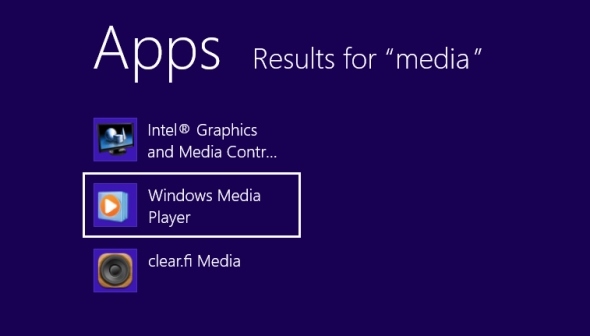
Dengan layar Mulai terbuka, ketik media. Windows akan menampilkan semua aplikasi yang relevan, jadi gunakan mouse untuk memilih Windows Media Player (Anda juga dapat mengetuk dengan jari Anda pada perangkat yang ramah sentuhan, atau menggunakan tombol panah dan Enter).
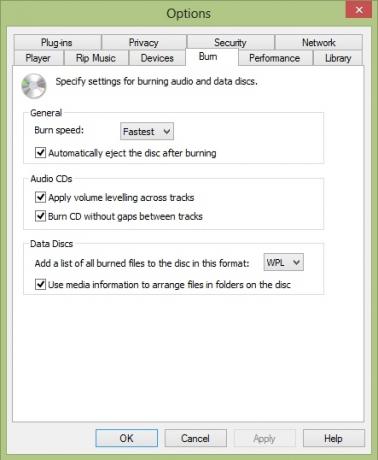
Sekarang Windows Media Player terbuka, mulailah dengan membuka Atur> Opsi ...> Bakar, di mana Anda akan menemukan pengaturan yang diperlukan untuk menyesuaikan kecepatan pembakaran dan leveling volume, antara lain.
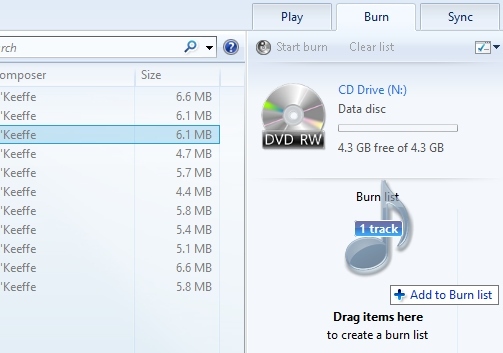
Saat Anda siap membakar file audio Anda, klik tautan Membakar tab di kolom sebelah kanan, pilih direktori atau album yang ingin Anda bakar dan seret trek ke daftar bakar.
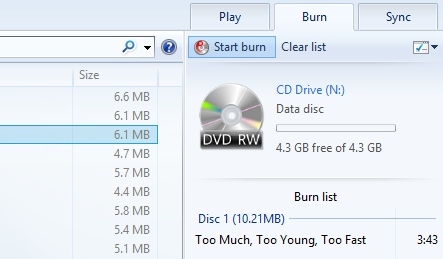
Yang perlu Anda lakukan sekarang adalah memastikan disk kosong dimasukkan ke drive optik Anda, dan klik Mulai Bakar. Disk kemudian akan dibakar dengan data audio dalam format CDFS untuk Anda putar pada CD player apa pun.
Nikmati DVD Video dengan VLC, The Ultimate Media Player App
Jika komputer Windows 8 Anda dikirimkan dengan Windows Media Center atau Anda memiliki kesempatan untuk mendapatkan pemutakhiran gratis (berakhir pada Januari 2013) maka Anda tidak akan memiliki masalah memutar DVD video. Hal yang sama berlaku jika produsen komputer atau pengecer Anda memiliki perangkat lunak video DVD pra-instal untuk pemutaran.
Ada kemungkinan kuat bahwa kedua kasus ini tidak berlaku untuk Anda - jadi apa yang Anda lakukan? Apa cara terbaik untuk melihat video DVD di Windows 8 tanpa membayar untuk Windows Media Center?
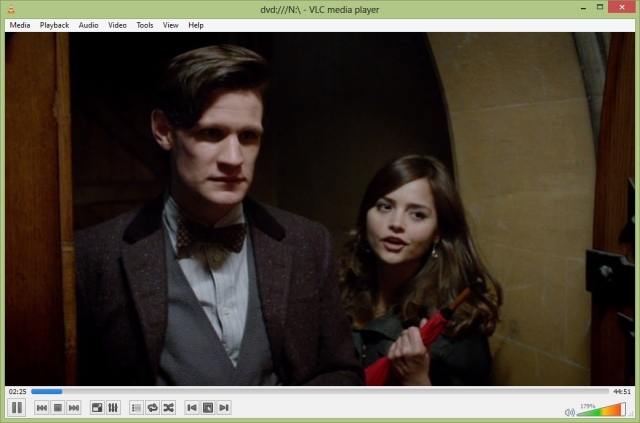
Mungkin solusi terbaik adalah menginstal VLC Media Player dari www.videolan.org. Kami telah menampilkan aplikasi luar biasa ini pada berbagai kesempatan di masa lalu, yang terkenal dengan fleksibilitasnya dan kemampuan untuk memutar hampir semua file media VLC Media Player - Apakah Benar-Benar Memutar Segalanya? Baca lebih banyak . Itu dikirimkan dengan semua driver video yang Anda butuhkan dan membuat pemutaran DVD di Windows 8 mudah.
Cara Kedua: Windows 8 Media Center Pack
Jadi apa masalahnya dengan Windows Media Center untuk Windows 8?
Tidak seperti Windows 7, Windows Media Center tidak memberikan Windows 8. Keputusan aneh, salah satu yang dirasionalisasi Microsoft sebagian karena lisensi DVD player. Secara keseluruhan, bagaimanapun, tampaknya picik (atau sinis) untuk menghilangkan komponen populer dan membuatnya tersedia sebagai peningkatan premium.
Pembaruan ini, bagaimanapun, hanya tersedia untuk pengguna Windows 8 Professional, yang berarti Anda yang memiliki standar Windows 8 perlu memutakhirkan (ada tiga versi Windows 8 Versi Windows 8 Apa Untuk Anda?Jika Anda tertarik untuk meningkatkan, Anda juga perlu tahu edisi Windows 8 mana yang tepat untuk Anda. Berita baiknya adalah Microsoft telah menyederhanakan edisi Windows yang berbeda di Windows 8 ... Baca lebih banyak - Pengguna perusahaan juga dikecualikan dari Windows Media Center).
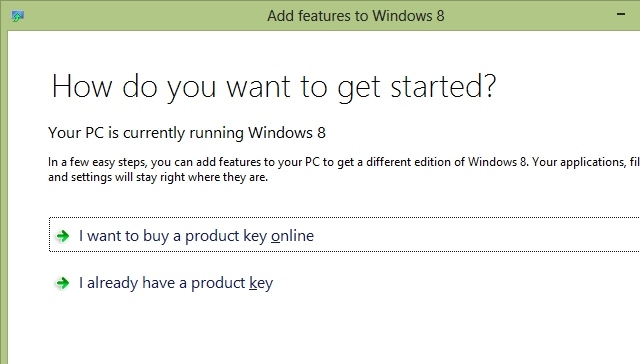
Anda dapat memulai dengan mengetik ini Meningkatkan pada layar Mulai dan pilih Saya ingin membeli kunci produk secara online sebelum memilih Windows 8 Pro Pack (diperingatkan, ini tidak murah). Dengan ini diinstal, ulangi prosedur untuk menginstal Windows Media Center. Anda akan melihat total biaya lebih dari $ 100 ...
Tentu saja, pusat media lain tersedia, tetapi VLC Media Player sepertinya alternatif yang jauh lebih baik untuk pemutaran DVD, bukan?
Jangan Biarkan Fitur Hilang Menghentikan Anda!
Mari kita bersikap realistis: media optik sedang keluar Ucapkan Selamat Tinggal: 5 Alternatif Untuk Cakram OptikDengan komputer yang semakin kecil dan gaya hidup bergerak, semakin sedikit perangkat yang menawarkan ruang yang cukup untuk drive optik internal. Saat ini, pasar terus terapung oleh penjualan video rumahan konsumen Blu-ray, tetapi dalam hal penyimpanan data, ... Baca lebih banyak . Blu-ray mungkin dapat menawarkan peningkatan penyimpanan besar-besaran dibandingkan DVD, tetapi secara keseluruhan itu tidak akan pernah digunakan secara luas seperti pendahulunya. Ada banyak keluhan yang valid terhadap Windows 8 7 Windows 8 Niggles TerselesaikanWindows 8 memiliki sejumlah fitur yang dapat mengganggu pengguna berpengalaman dari desktop Windows tradisional. Dari menambahkan menu Mulai hingga menonaktifkan pita tebal, ubin langsung yang bising, dan kunci yang tidak perlu ... Baca lebih banyak , tetapi kurangnya dukungan DVD video bukan salah satunya. Disk data masih dapat dibaca dan jika Anda benar-benar membutuhkan pemutaran video, Anda dapat menggunakan aplikasi pihak ketiga seperti VLC atau tingkatkan versi Windows Anda.
Sementara itu, membakar disk audio tidak begitu sulit setelah Anda menemukan Windows Media Player.
Bagaimana menurut anda? Haruskah Windows 8 menawarkan dukungan video DVD di semua versi atau apakah Microsoft berhak untuk membatalkan fitur ini?
Christian Cawley adalah Wakil Editor untuk Keamanan, Linux, DIY, Pemrograman, dan Penjelasan Teknologi. Ia juga memproduksi The Really Useful Podcast dan memiliki pengalaman luas dalam dukungan desktop dan perangkat lunak. Sebagai kontributor majalah Linux Format, Christian adalah seorang penggerutu Raspberry Pi, pencinta Lego dan penggemar game retro.


